
在现代社会中,随着科技的发展,电脑已成为人们工作和生活中不可或缺的工具。无论是办公文档的处理、绘图设计,还是视频编辑,电脑的使用频率不断增加。然而,长时间开启电脑不仅浪费电力,还可能对设备造成一定的损害。为了更合理地使用电脑,人们往往会选择在完成工作后进行自动关机。本文将为大家介绍如何在Windows 11和Windows 10系统中设置自动关机的步骤。
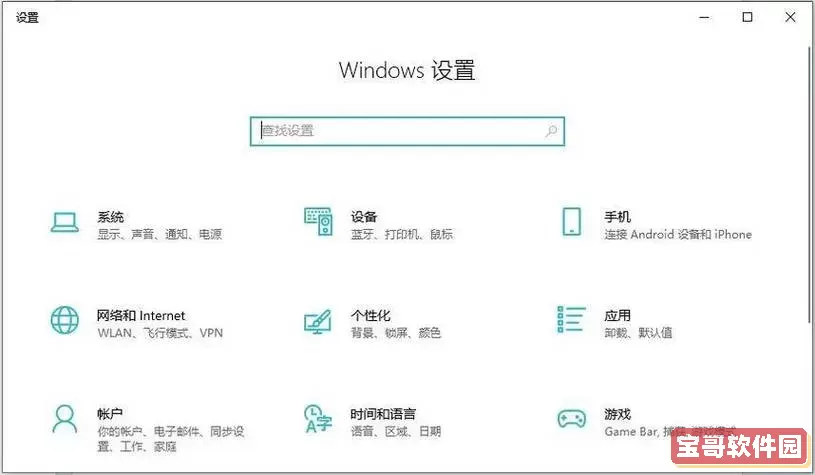
Windows 11作为微软最新发布的操作系统,界面友好,许多功能也在不断完善。设置自动关机非常简单,以下是具体步骤:
1. 打开“开始”菜单:在桌面左下角找到“开始”按钮,点击进入。
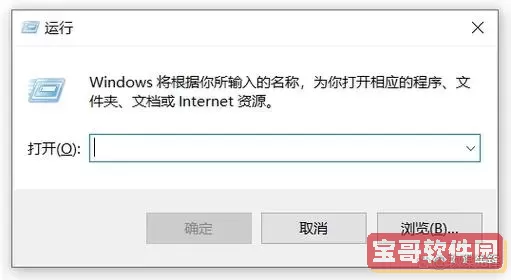
2. 搜索“命令提示符”:在搜索栏中输入“cmd”,找到“命令提示符”后点击打开。
3. 输入命令:在弹出的命令提示符窗口中,输入以下命令:
shutdown -s -t 7200
这里的“7200”代表的是以秒为单位的时间,7200秒即2小时。您可以根据需要调整这个数字,例如设置一小时自动关机,输入“3600”,或者设置四小时,则输入“14400”。
4. 确认设置:输入命令后,按下“Enter”键,系统会提示您已成功设置自动关机。若想取消设置,您可以使用命令:
shutdown -a
此命令可以取消之前的自动关机设置。
对于Windows 10用户,设置自动关机的方法与Windows 11类似,下面是详细步骤:
1. 打开“开始”菜单:点击屏幕左下角的Windows标志,打开“开始”菜单。
2. 搜索“命令提示符”:在搜索框中输入“cmd”,找到“命令提示符”后点击右键,一定要选择以管理员身份运行。
3. 输入关机命令:在命令提示符窗口中输入以下命令:
shutdown -s -t 3600
这里的“3600”表示一小时的时间。您可以根据需要修改具体的时间参数,实现不同的自动关机需求。
4. 执行命令:按“Enter”键确认执行这个命令,系统会提示您已设置好自动关机。
5. 取消自动关机:如果在某个时间点改变主意,想要取消自动关机,可以输入:
shutdown -a
执行后系统将取消自动关机的设置。
虽然设置自动关机非常方便,但在使用过程中,用户仍需注意以下几点:
1. 保存工作:在设定的时间到达之前,请确保保存所有未完成的工作,以免重要数据丢失。
2. 避免意外关机:如果您正在进行重要的操作或下载较大的文件,最好不要设置自动关机,以免引起不必要的麻烦。

3. 定期重启:虽然设置自动关机可以节省电力,但定期重启电脑对于系统的维护和更新也是非常重要的。
通过以上介绍,大家可以轻松地在Windows 11和Windows 10系统中设置自动关机。这不仅能够帮助您合理安排电脑使用时间,还能有效节能,延长设备的使用寿命。希望大家在享受科技便利的同时,也能关注到节能环保的重要性。